こんにちわ!
WiFiマニアのMIKIです^^
PS4を利用するには度々アップデートが必要になりますが、アップデートをする為にはインターネット環境が必要ですよね。
また、PlayStation Plusに加入していれば、友達とオンライン対戦したり、世界中のプレイヤーと対戦する事もできて、ゲームを楽しめる幅がもっと広がりますよね。
PS4をインターネットに接続する設定は2つありますので、今回はその設定方法を解説していきます。
PS4を有線接続する場合と無線LAN接続する場合の速度差も紹介してますので、参考にしてみてください。
1.PS4のネットワーク設定方法

Clker-Free-Vector-Images / Pixabay
PS4のネットワーク設定方法は至って簡単です。
まずPS4の電源を入れて、カバンのようなマークの“設定”を開いて、”ネットワーク”→”インターネット接続を設定する”を開きます。
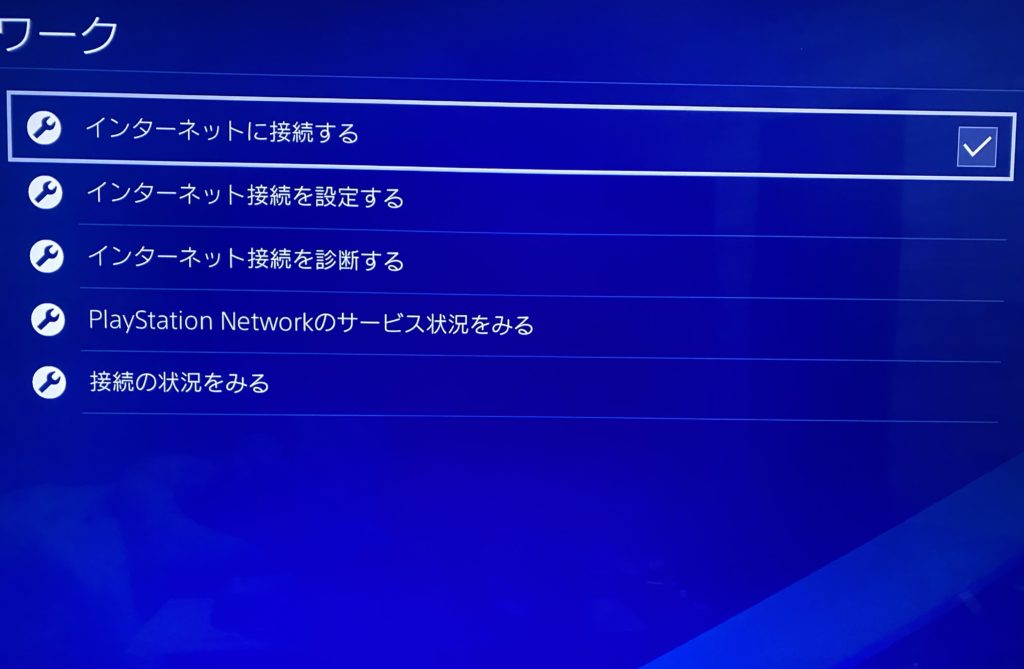
次に実際にインターネットに接続しますが、その手順は有線接続か無線LANのどちらを使うかで変わります。
無線LAN接続する場合
インターネット接続を設定する”の画面から、”Wi-Fiを使う”→“かんたん”を選ぶと、登録してあるWi-Fiか、PS4がキャッチしたWi-Fiが表示されます。


接続するWi-Fiを選ぶと、すぐに接続されるか、パスワードの入力が求められます。

パスワードはWi-Fiで設定されていますので、Wi-Fiのパスワードを確認しましょう。
もしもWi-Fiが表示されない場合は、“カスタム”を選んで、Wi-Fiを手打ちで手動設定すれば完了です。
有線接続する場合
“インターネット接続を設定する”の画面から、”LANケーブルを使う”→”かんたん”を選択すると、自動で標準的な設定をしてくれます。


ちなみに、無線LAN接続と違ってルーターと直結している為、パスワードの入力は必要ありません。
”かんたん”を選ぶだけで、このように接続が完了します。

LANケーブルを繋ぐだけで接続できるので、面倒な設定なしで簡単にインターネットに接続できます。
2.PS4のネットワークを有線接続と無線LAN接続で比較

geralt / Pixabay
PS4のネットワークを接続するとき、方法としてはLANケーブルを使う有線接続と、Wi-Fiを使う無線LAN接続の2つが有ります。
このPS4の接続方法の違いで、通信速度は結構変わります。
実際にPS4で、有線接続と無線LAN接続の通信速度を測ってみました。
ちなみに参考として、どれくらいの通信速度があればいいかは、こちらの表を確認して下さい。
| 〜1Mbps | メールやラインなどのデータ量が少ない通信 |
|---|---|
| 1Mbps〜10Mbps | WEBの閲覧など |
| 5Mbps〜20Mbps | 動画視聴
HD1080の場合5Mbps 4K動画の場合20Mbps |
| 30、40Mbps〜 | オンラインゲーム |
Wi-Fi(無線LAN)で接続した時の通信速度
Wi-Fiを使って接続する無線LAN接続の場合、PS4で速度を測ると、36Mbpsという結果になりました。
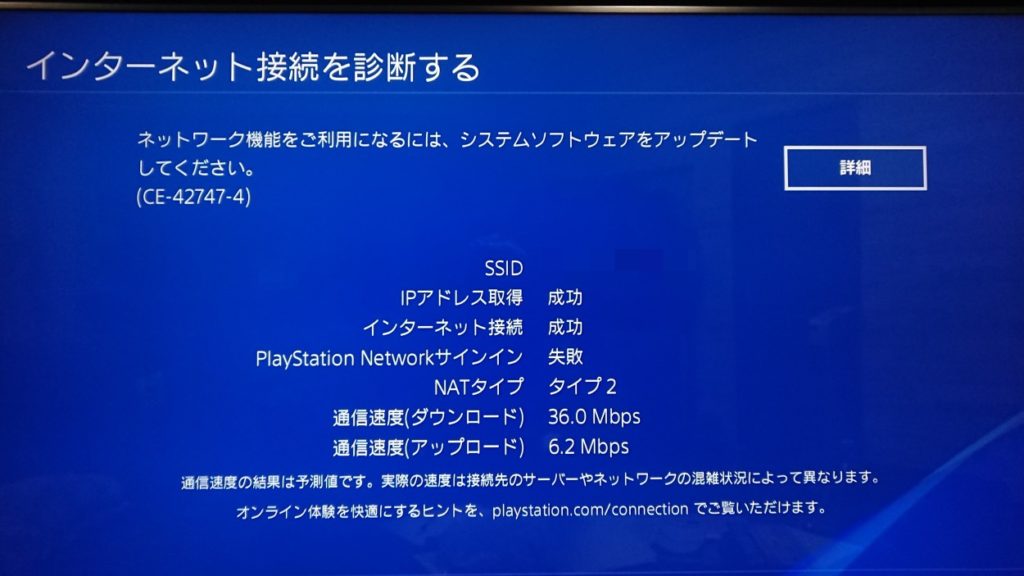
動画視聴には十分な速度ですが、データ量の多いオンラインゲームをするには、通信速度が少々物足りないように感じます。
通信速度が遅すぎる場合、オンラインゲームでは動きがカクカクしたり、動きが止まったりして、いつのまにかダメージを受けてるなんてこともあります。
プレイするゲームによってはもう少し通信速度が欲しいところです。
有線(LANケーブル)で接続した時の通信速度
LANケーブルを使って接続する有線接続の場合、通信速度は58Mbpsという結果になりました。
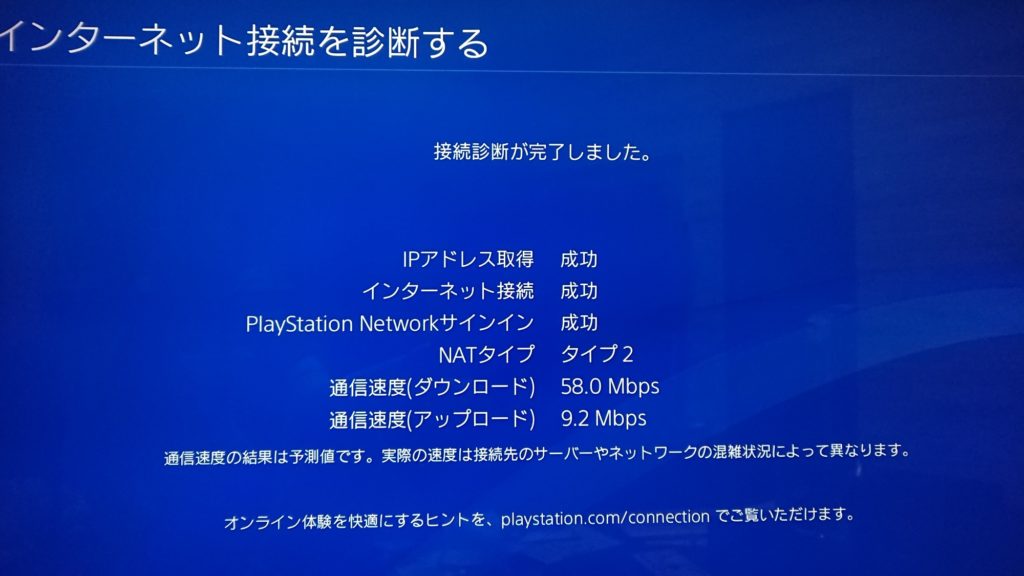
オンラインゲームをするには大体50〜60Mbps欲しいところなので、妥当なラインかと思います。
やはり電波として飛んでいるWi-Fiよりも、ルーターと直結して接続できる有線接続のほうが、通信速度が速くなる結果となりました。
安定して、動きが止まらないようなゲームをする場合、有線接続が1番安定的でおすすめです。
3.PS4のアプデやオンラインゲームが遅くて困っているなら有線接続がおすすめ

Peggy_Marco / Pixabay
PS4でたまに有るアップデートや、オンラインゲームで遊ぶとき、通信速度が遅くてイライラする事ってありませんか?
アップデートが遅いと、ゲームしようとしたところで出鼻をくじかれ、そのまま1、2時間アップデートに時間がかかる事もあります。
(私が経験済みです_(:3 」∠)_ )
オンラインゲームにしても、接続が安定しなくてカクカクしたり、通信が切れて強制帰還になる場合もあります。
そんな不満を抱えているのであれば、安定した光回線で有線接続するのがおすすめです。
私も実際ポケットWi-Fiから光回線に乗り換えましたが、ネット環境がガラッと変わりました。
ポケットWi-FiでPS4はかなりキツく、夕方からアップデートを始めたら、アップデート完了まで72時間という気が遠くなる表示が出てました。
これが光回線にした事で数分〜十数分で終わる様になり、お風呂に入る前にPS4のアップデートをかけておけば、風呂上がりにはアップデートが完了するようになりました。
ですので、出来ればPS4で遊ぶのであれば、安定した光回線での利用がおすすめです。
4.オンラインでゲームをするなら光回線がおすすめ

alan9187 / Pixabay
光回線のほうが早いのは分かってるけど、何となく工事とか面倒だし高そうなイメージはありませんか?
自宅に直接光ファイバーケーブルを取り込んでいる為、大掛かりな作業にも思えますが、実際は30分〜1時間程度のボリュームです。
賃貸マンションなどであれば、既に前の住人の方が光回線を開通させていることがある為、開通工事の時間はもっと少なくなります。
また、光回線開通工事費はどこも実質無料ですので、自己負担を下げて光回線を始められます。
さらに今なら、光回線の開通でキャッシュバックが貰えるので、お得に光回線を始めることができます。
不要なオプション加入無しで、このようなキャッシュが貰えるんです。
auひかりホーム ネットのみ…45,000円
auひかりホーム ネット+電話…52,000円
※マンションタイプの場合は上記金額から−5,000円されます。
かなりお得なキャッシュバックですので、この機会にぜひ光回線の開通を検討してください^ ^
















